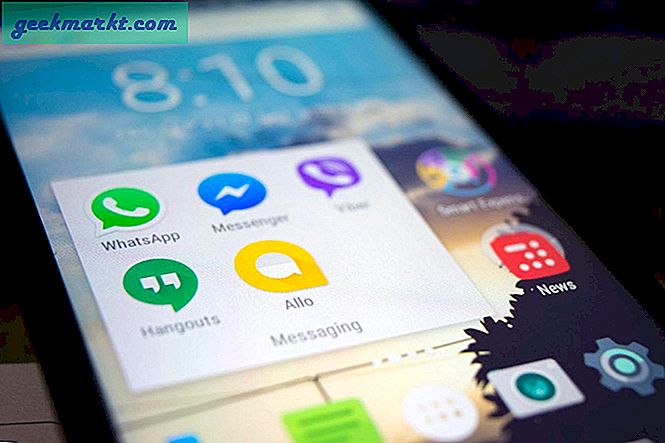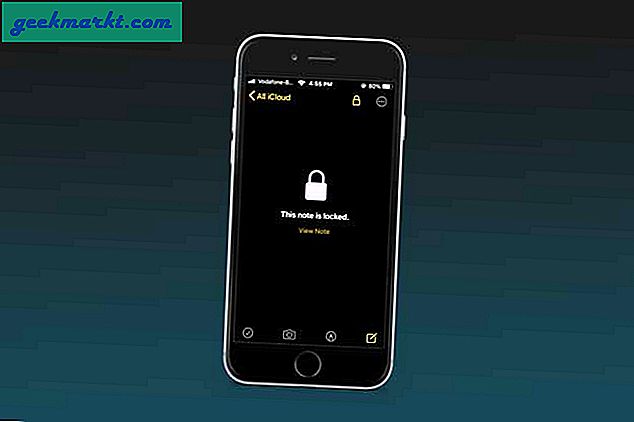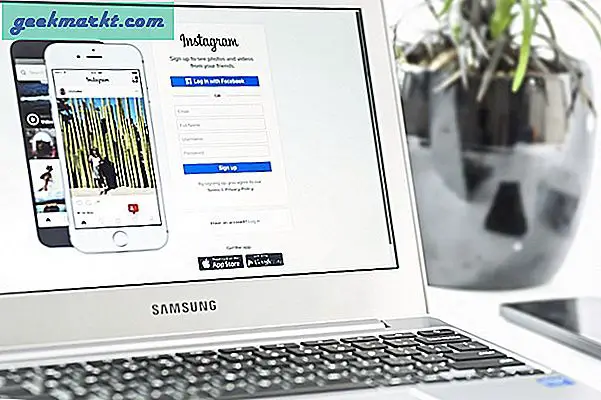हम सभी उपयोग करते हैं वेबकैम, चाहे वो रैंडम वीडियो कॉल, मीटिंग या इंटरव्यू हों। और उसके लिए, आपको अपने भद्दे छोटे लैपटॉप के कैमरे से क्या निपटना है। हाल ही में, मैं my . के साथ एक बैठक में फंस गया था वेबकैम काम नहीं कर रहा है और फिर विचार मारा। क्या होगा यदि मैं अपने फ़ोन के कैमरे को वेबकैम के रूप में उपयोग कर सकूं? फिलहाल, मुझे एक ऐप मिला लेकिन वह एक तरह की छोटी गाड़ी थी। इसलिए, मैं एक अच्छे ऐप की तलाश में गया जो वास्तव में मेरी समस्या का समाधान कर सके।
नीचे उन ऐप्स की सूची दी गई है जो आपके फोन को वेबकैम के रूप में दोगुना करने में सक्षम बना सकते हैं। ये ऐप एंड्रॉइड और आईओएस दोनों के लिए हैं और मैक और विंडोज दोनों पर काम करते हैं। शुरू करते हैं।
पढ़ें:विंडोज और एंड्रॉइड के बीच की खाई को पाटें
पीसी और मैक के लिए वेब कैमरा के रूप में फोन कैमरा का प्रयोग करें
ऐप्स के साथ शुरू करने से पहले, यह जानना महत्वपूर्ण है कि फोन कैमरा को क्लाइंट ऐप से कैसे जोड़ा जाए। नीचे बताए गए ये ऐप क्लाइंट-सर्वर मॉडल पर काम करते हैं। इसलिए, उन्हें जोड़ना एक मानक प्रक्रिया है। यह प्रदर्शित करने के लिए कि मैं आईपी वेबकैम मोबाइल ऐप का उपयोग करूंगा और परीक्षण के लिए, हम स्काइप डेस्कटॉप एप्लिकेशन का उपयोग करेंगे।
अपना फ़ोन कैमरा कैसे कनेक्ट करें
1. सबसे पहले, अपने मोबाइल फोन पर आईपी वेबकैम ऐप डाउनलोड और इंस्टॉल करें। अब, ऐप खोलें और स्क्रीन के नीचे नेविगेट करें और "स्टार्ट सर्वर" पर टैप करें।
सुनिश्चित करें कि आपका फोन और पीसी एक ही वाई-फाई नेटवर्क पर हैं।
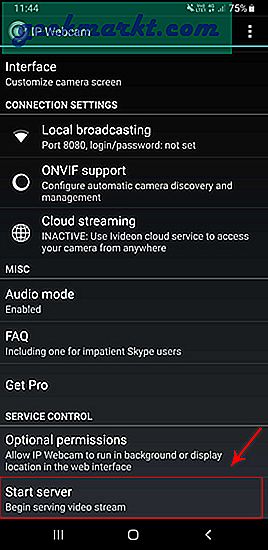
2. एक बार जब आप फोन पर सर्वर शुरू करते हैं, तो आपको कनेक्ट करने के लिए यूआरएल दिखाई देगा। मेरे मामले में, URL “http://192.168.1.136:8080” है जैसा कि आप नीचे देख सकते हैं।
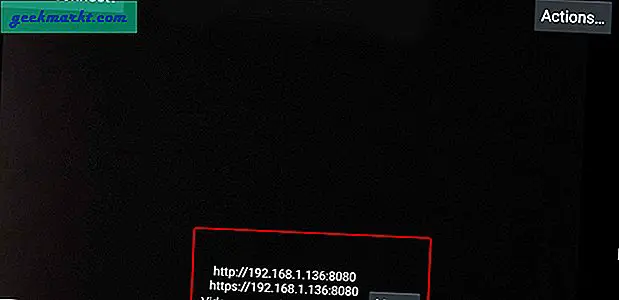
इस यूआरएल का उपयोग आपके पीसी या मैक के माध्यम से मोबाइल कैमरे को नियंत्रित करने के लिए किया जाता है। आपको वेब ब्राउज़र पर URL दर्ज करना होगा और आपको सभी कैमरा नियंत्रण और सेटिंग्स मिल जाएंगी।
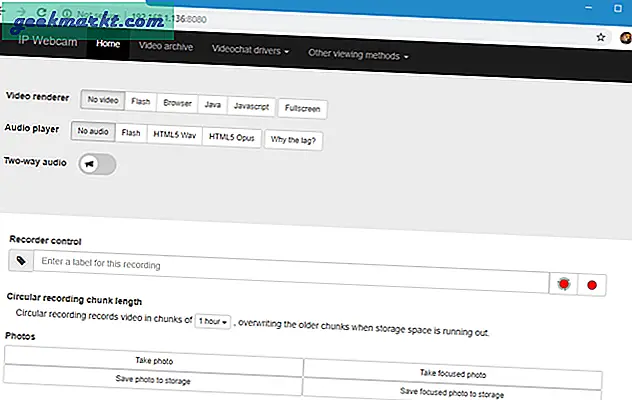
3. अब, अपने स्मार्टफोन के कैमरे को आईपी वेबकैम के रूप में सेट करने के लिए, आपको डेस्कटॉप ऐप डाउनलोड और इंस्टॉल करना होगा। एक बार हो जाने के बाद, टाइप करें "IP कैमरा एडेप्टर कॉन्फ़िगर करें"स्टार्ट मेनू पर और उस पर क्लिक करें।
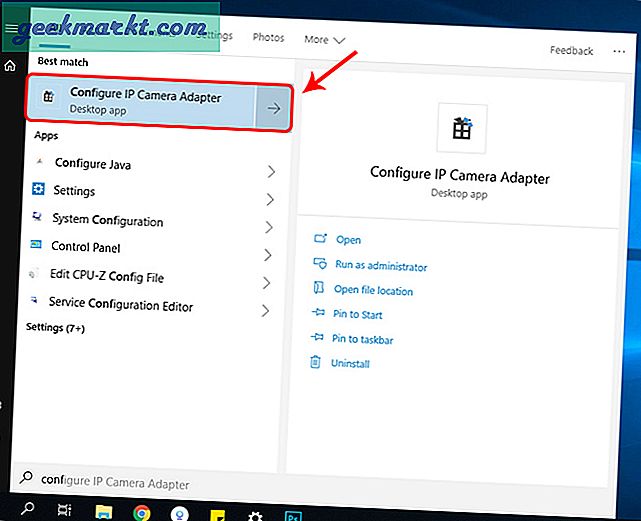
4. डेस्कटॉप एप्लिकेशन पर, मोबाइल ऐप पर प्रदर्शित वही URL टाइप करें। URL को "/videofeed" के साथ प्रत्यय दें। अंत में, URL "http://192.168.1.136:8080/videofeed" जैसा दिखना चाहिए।
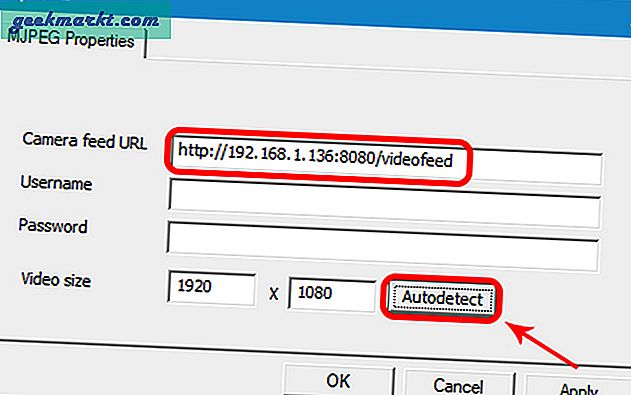
5. एक बार जब आप URL दर्ज कर लेते हैं, तो कनेक्शन का परीक्षण करने के लिए "ऑटो डिटेक्ट" बटन पर टैप करें। यदि कनेक्शन सफल होता है, तो आपको निम्न संदेश प्राप्त होगा।
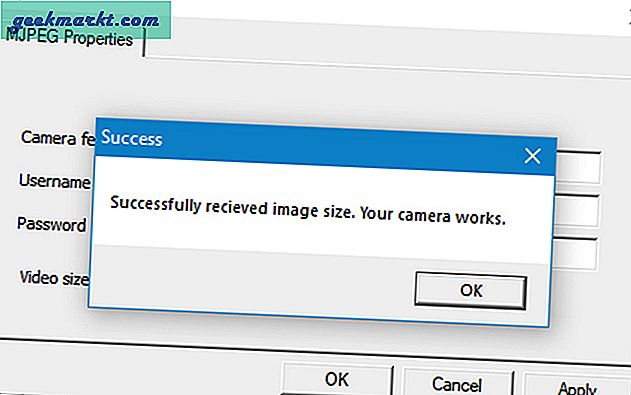
6. यदि कनेक्शन सफल होता है तो परिवर्तनों को दर्ज करने के लिए "लागू करें" बटन पर क्लिक करें।
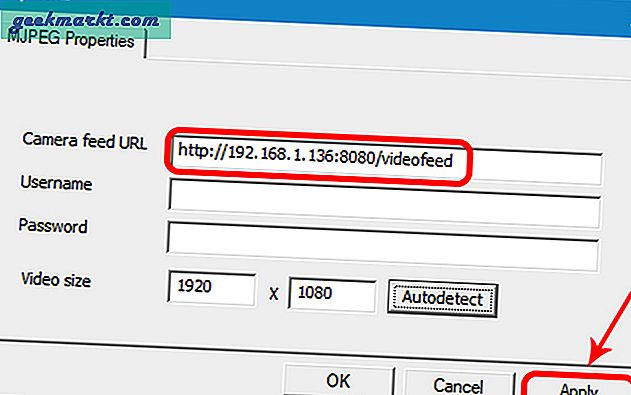
7. इसके बाद, हमें अपने मोबाइल वेबकैम को स्काइप के अंदर डिफ़ॉल्ट कैमरे के रूप में सेट करना होगा। ऐसा करने के लिए स्काइप डेस्कटॉप ऐप खोलें, और ऊपरी-बाएँ कोने में तीन बिंदुओं पर क्लिक करें। विस्तारित मेनू से, सेटिंग्स पर क्लिक करें।
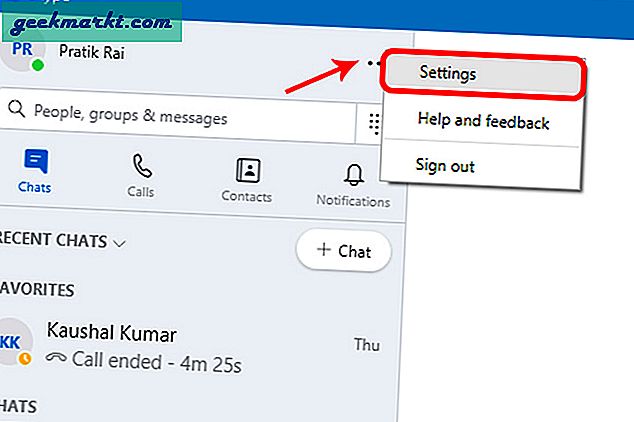
8. सेटिंग मेनू में, वीडियो सेटिंग बदलने के लिए "ऑडियो और वीडियो" टैब पर जाएं।
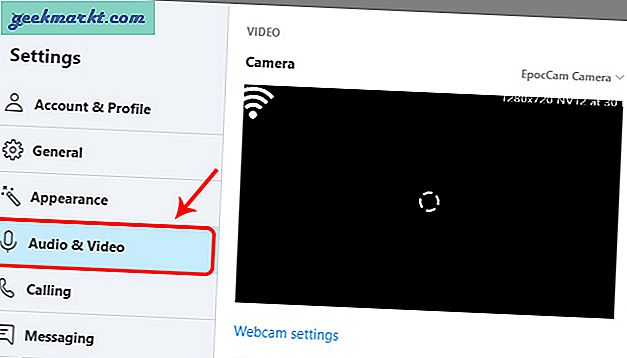
9. वीडियो सेटिंग्स से, कैमरे को "एचडी वेब कैमरा" से "एमजेपीईजी कैमरा" में बदलें। यह आपके फोन से वीडियो फीड को स्ट्रीम करना चाहिए। अब, आप अपने फ़ोन के कैमरे को Skype पर वेबकैम के रूप में उपयोग कर सकते हैं।
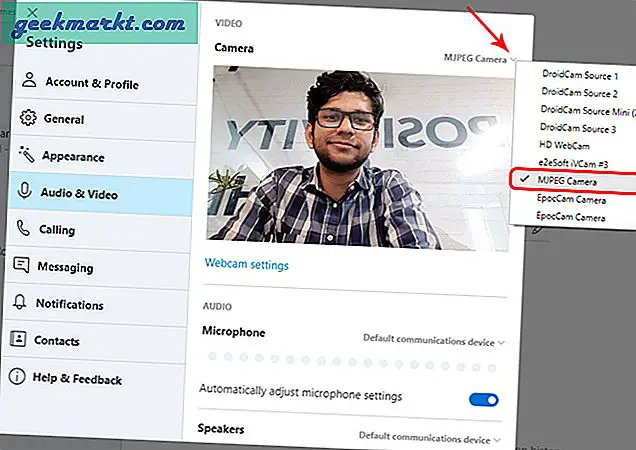
फ़ोन को वेबकैम के रूप में उपयोग करने के लिए ऐप्स
1. आईपी कैमरा लाइट
अधिकांश आईओएस वेब कैमरा ऐप या तो भुगतान किए जाते हैं या बस काम नहीं करते हैं। आईपी कैमरा लाइट इनमें से एक अपवाद है, यह आईओएस पर मुफ्त वेब कैमरा ऐप में से एक है जो काम करता है। ऐप यूआई पारंपरिक है और आपको एक खाली स्क्रीन के साथ स्वागत किया जाएगा। स्क्रीन के नीचे, आपके पास "आईपी कैमरा सर्वर चालू करें" नाम का एक बटन है। उस पर क्लिक करें, फोन कैमरा और वेब कैमरा सर्वर स्क्रीन पर एक कनेक्शन यूआरएल के साथ शुरू होता है।
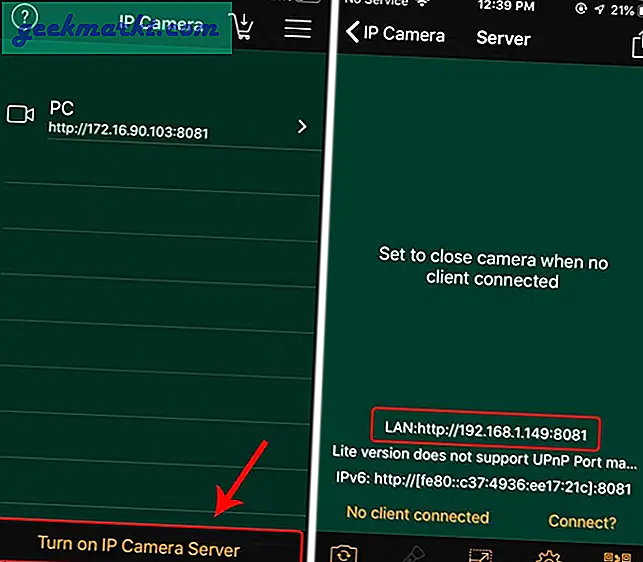
इसके बाद, आपको वेब ब्राउज़र के माध्यम से कनेक्ट करना होगा। आईपी कैमरा लाइट में एक डेस्कटॉप ऐप भी है, लेकिन हम इसे थोड़ी देर में प्राप्त करेंगे। फ़ोन कैमरा ऐप पर दिए गए URL को दर्ज करें, आपको क्रेडेंशियल के लिए कहा जाएगा। डिफ़ॉल्ट रूप से, उपयोगकर्ता नाम और पासवर्ड "व्यवस्थापक" (मोबाइल ऐप में कॉन्फ़िगर करने योग्य) है। वीडियो स्ट्रीम ठीक काम करती है, हालांकि, फुटेज में ध्यान देने योग्य अंतराल है। आईपी कैमरा लाइट अधिकांश वेब-आधारित वीडियो कॉलिंग सेवाओं जैसे स्काइप, टीम व्यूअर, स्लैक आदि के लिए काम करता है।
आईओएस के लिए आईपी कैमरा लाइट सबसे अच्छा ऐप है। हालांकि, फ्री वर्जन में आपको टॉप राइट कॉर्नर पर वॉटरमार्क मिलता है। इसके अलावा, आईपी कैमरा लाइट का डेस्कटॉप एप्लिकेशन काम नहीं करता है। मेरे परीक्षण में, यह ज्यादातर प्रतिक्रिया नहीं दे रहा था। इसलिए, मैं डेस्कटॉप ऐप का उपयोग करने की अनुशंसा नहीं करता जो 1 बड़ी समस्या को जन्म देता है। यह डेस्कटॉप ऐप जैसे डेस्कटॉप के लिए स्काइप के साथ काम नहीं करेगा।
क्या अच्छा है?
- वेब ऐप थोड़े अंतराल के साथ त्रुटिपूर्ण ढंग से काम करता है
- अपने स्मार्टफ़ोन के माइक्रोफ़ोन को भी साझा करने का विकल्प
क्या नहीं है?
- वीडियो कैमरा रिज़ॉल्यूशन चुनने का कोई विकल्प नहीं
- मुफ्त संस्करण में वीडियो फुटेज पर वॉटरमार्क Water
- डेस्कटॉप ऐप काम नहीं करता है, इसलिए आप इसे केवल वेब-आधारित वीडियो कॉन्फ्रेंसिंग ऐप के साथ उपयोग कर सकते हैं
प्रीमियम सुविधाएँ ($ 1.99): कोई वॉटरमार्क नहीं, एफ़टीपी या वन ड्राइव के माध्यम से वीडियो रिकॉर्डिंग अपलोड, मेल नोटिफ़िकेशन, पोर्ट फ़ॉरवर्डिंग, आदि।
प्लेटफार्म: विंडोज, आईओएस, मैकओएस, एंड्रॉइड।
IP कैमरा लाइट डाउनलोड करें (Android | iOS | Windows | macOS)
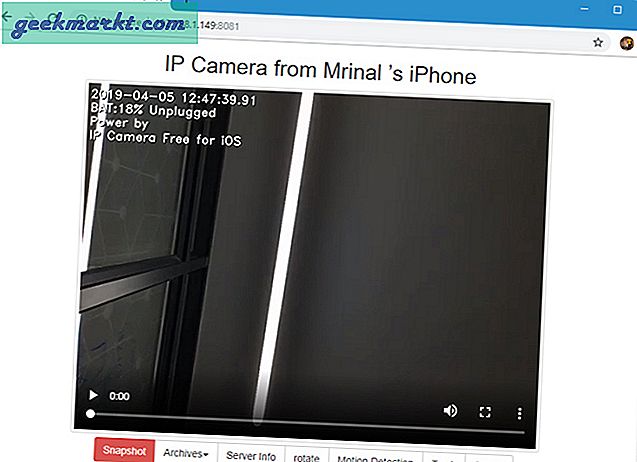
2. आईपी वेब कैमरा
आईपी वेब कैमरा एंड्रॉइड और विंडोज के लिए एक और वेब कैमरा ऐप है। होम पेज के रूप में सेटिंग्स मेनू के साथ ऐप का इंटरफ़ेस काफी रूढ़िवादी है। आप क्लाइंट ऐप और पसंदीदा पोर्ट के लिए लॉगिन पासवर्ड सेट करना चुन सकते हैं। डिफ़ॉल्ट रूप से, पोर्ट 8080 है। सबसे अच्छी बात यह है कि आईपी वेब कैमरा अधिकतम कैमरा रिज़ॉल्यूशन तक स्ट्रीमिंग का समर्थन करता है। इसलिए, यदि आपका स्मार्टफोन कैमरा 4k वीडियो शूट कर सकता है, तो आप 4k में भी स्ट्रीम कर सकते हैं।
सेटअप आईपी कैमरा लाइट के समान है। आप वेब ब्राउज़र या डेस्कटॉप एप्लिकेशन के माध्यम से फोन के कैमरे से जुड़ सकते हैं। लेकिन शुक्र है कि यहां डेस्कटॉप एप्लिकेशन त्रुटिपूर्ण रूप से काम करता है। आप मोबाइल ऐप और क्लाइंट डेस्कटॉप ऐप के माध्यम से वीडियो रिज़ॉल्यूशन सेट कर सकते हैं। अन्य विशेषताओं में फोन को सीसीटीवी कैमरे के रूप में उपयोग करना, लाइव फुटेज पूर्वावलोकन, फुटेज डाउनलोड करना आदि शामिल हैं।
आईपी वेबकैम पर कनेक्शन प्रक्रिया सुचारू है, हालांकि, आपको स्मार्टफोन ऐप पर बुनियादी सुविधाएं नहीं मिलती हैं। जैसे, आप रियर और फ्रंट कैमरे के बीच फ्लिप नहीं कर सकते। इसके बजाय आपको ऐसा करने के लिए वेब पोर्टल पर जाना होगा।
क्या अच्छा है?
- अपने फ़ोन कैमरे को सीसीटीवी के रूप में उपयोग करने के विकल्प
- वेब पोर्टल पर फुटेज का लाइव पूर्वावलोकन
- स्मार्टफोन कैमरा फुटेज डाउनलोड करने का विकल्प
क्या नहीं है?
- स्मार्टफ़ोन ऐप में फ़्लिपिंग कैमरा, रिज़ॉल्यूशन सेट करने जैसी बुनियादी सुविधाएँ नहीं हैं
प्रीमियम सुविधाएँ ($ 4): ड्रॉपबॉक्स या एसएफटीपी सर्वर, ऑडियो रिकॉर्डिंग और स्ट्रीमिंग पर वीडियो फुटेज अपलोड।
प्लेटफार्म: विंडोज, एंड्रॉइड।
आईपी वेब कैमरा डाउनलोड करें (एंड्रॉइड | विंडोज)
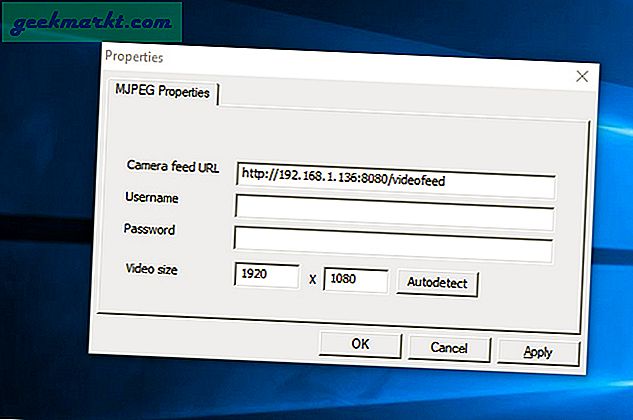
3. DroidCam
DroidCam एक छोटी वेब कैमरा उपयोगिता है लेकिन कुछ अतिरिक्त सुविधाओं के साथ। अन्य ऐप्स के विपरीत, DroidCam का इंटरफ़ेस बहुत ही बुनियादी है। जैसे ही आप ऐप खोलेंगे, आपको कनेक्शन विवरण के साथ स्वागत किया जाएगा। अन्य ऐप्स की तरह, आप क्रेडेंशियल्स के साथ-साथ पोर्ट नंबर भी बदल सकते हैं।
आप वेब ब्राउज़र या डेस्कटॉप एप्लिकेशन के माध्यम से मोबाइल ऐप से भी जुड़ सकते हैं। DroidCam USB या वाई-फाई के माध्यम से कनेक्शन के लिए अतिरिक्त विकल्प भी प्रदान करता है। यह एक बढ़िया विकल्प है क्योंकि USB के माध्यम से कनेक्ट होने पर विलंबता नगण्य है। ऐप मुफ्त संस्करण में केवल 480p तक के रिज़ॉल्यूशन का समर्थन करता है। यह कैमरे को पृष्ठभूमि में सक्रिय रखने का एक अतिरिक्त विकल्प भी प्रदान करता है। यह वास्तव में वेबकैम को बहुत डरपोक बनाता है और आप इसका उपयोग बच्चों की निगरानी के लिए कर सकते हैं।
ऐप कनेक्शन वहां सबसे अच्छे में से एक है लेकिन इसमें बुनियादी नियंत्रण की कमी है। कनेक्शन स्थापित करने के बाद आप कैमरा फ्लिप नहीं कर सकते। संकल्प भी मुक्त संस्करण में 480p तक सीमित है।
क्या अच्छा है?
- हॉटस्पॉट और यूएसबी जैसे अतिरिक्त कनेक्शन विकल्प प्रदान करता है
- स्मार्टफोन एप्लीकेशन बैकग्राउंड में भी काम कर सकता है
क्या नहीं है?
- मुफ़्त संस्करण 480p . का अधिकतम रिज़ॉल्यूशन प्रदान करता है
- कनेक्शन स्थापित होने के बाद कैमरा फ्लिप नहीं कर सकता
प्रीमियम विशेषताएं:कोई विज्ञापन नहीं, उच्च-रिज़ॉल्यूशन वीडियो समर्थन (एचडी मोड में 720p तक), फ्रैमरेट्स के 2x तक प्रायोगिक 'एफपीएस बूस्ट' विकल्प।
प्लेटफार्म: विंडोज, लिनक्स, एंड्रॉइड।
DroidCam वायरलेस वेब कैमरा डाउनलोड करें (Windows | Linux | Android)
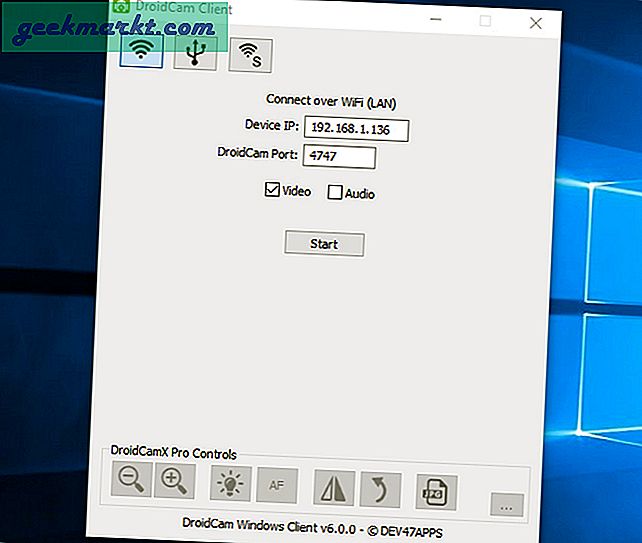
पढ़ें:Android, iOS और Windows के लिए 7 सर्वश्रेष्ठ एयरड्रॉप विकल्प
4. आईवीकैम
आईवीकैम इस सेगमेंट में एकमात्र ऐप है जिसमें अधिक आधुनिक यूआई है। जैसे ही आप ऐप खोलते हैं, iVCam स्थानीय नेटवर्क में क्लाइंट ऐप के साथ लैपटॉप की खोज करना शुरू कर देता है। एक बार, यह उस ऐप का पता लगा लेता है जो कैमरा इंटरफ़ेस खोलता है। iVCam की सूची में सबसे आसान कनेक्शन प्रक्रियाओं में से एक है।
यहाँ का कैमरा इंटरफ़ेस अन्य 3 से काफी अनोखा है। यह स्वाइप जेस्चर को सपोर्ट करता है। आप आईएसओ समायोजित करने के लिए बाएं/दाएं स्वाइप कर सकते हैं, एक्सपोजर समायोजित करने के लिए ऊपर/नीचे और ज़ूम करने के लिए पिंच कर सकते हैं। जेस्चर काम आते हैं और ऑल-इन-ऑल ऐप यूआई काफी सहज है। यह आपको नेटवर्क कनेक्टिविटी के बारे में बताता है और यहां तक कि इसमें ऑटो-रीकनेक्ट फीचर भी है। इसके अलावा, आप अपने iPhone से कई डिवाइस भी कनेक्ट कर सकते हैं। इस तरह, यह एक ही वीडियो स्ट्रीम को सभी डिवाइस पर प्रसारित करता है।
केवल एक बड़ी शिकायत के साथ ऐप का समग्र अनुभव अद्भुत है। वीडियो स्ट्रीमिंग के बीच आपको फुल-स्क्रीन विज्ञापन मिलते हैं। मेरा मतलब है, आप बैनर विज्ञापनों और वॉटरमार्क के साथ रह सकते हैं लेकिन फ़ुल-स्क्रीन विज्ञापन एक डील-ब्रेकर हैं।
क्या अच्छा है?
- स्मार्टफोन कैमरा ऐप इस सूची में सबसे सहज है
- लैन में स्मार्टफोन कैमरे की स्वचालित पहचान
- स्मार्टफोन ऐप आईएसओ, जूम लेवल आदि को बदलने के लिए टच जेस्चर को सपोर्ट करता है
- एक ही स्मार्टफोन के कैमरे से कई डेस्कटॉप कनेक्ट करने का विकल्प
क्या नहीं है?
- फ़ुल-स्क्रीन विज्ञापन
प्रीमियम सुविधाएँ ($7.99): कोई विज्ञापन और वॉटरमार्क नहीं।
प्लेटफार्म: विंडोज, आईओएस।
आईवीकैम डाउनलोड करें (आईओएस | विंडोज)
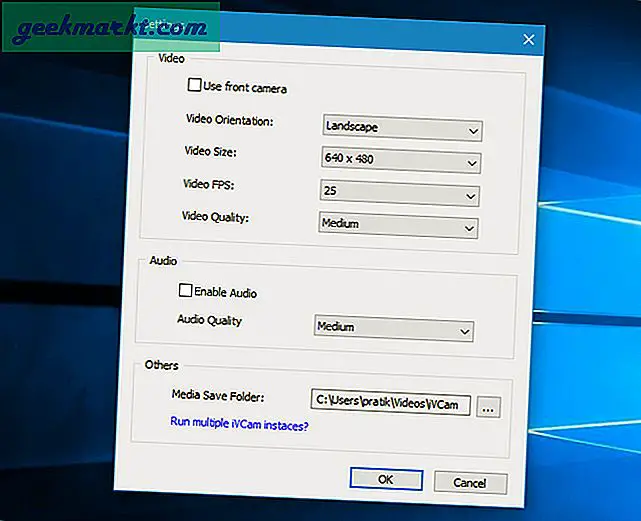
आपको कौन सा चुनना चाहिए?
अगर आप पीसी या मैक वाले आईफोन का इस्तेमाल कर रहे हैं, तो आईपी कैमरा लाइट एक अच्छा विकल्प है। यदि आपके पास एक विंडोज़ सिस्टम और एक आईपैड या आईफोन है, तो आईवीकैम का प्रीमियम संस्करण खरीदने पर विचार करें। Android और Windows संयोजन के लिए, IP Webcam सबसे अच्छा काम करता है। आपको उच्चतम रिज़ॉल्यूशन पर और बिना किसी वॉटरमार्क के स्पष्ट फ़ुटेज मिलते हैं।
किसी भी प्रश्न या समस्या के लिए, नीचे टिप्पणी करें और मुझे बताएं।
यह भी पढ़ें:MacOS के लिए शीर्ष 5 सर्वश्रेष्ठ स्क्रीन रिकॉर्डिंग सॉफ्टवेयर (फ्री)